Haluatko oppia valvomaan Windowsia turvallisesti Zabbix-agentin ja PSK-salauksen avulla? Tässä opetusohjelmassa näytämme sinulle, miten Zabbix-agenttiohjelmisto asennetaan ja määritetään Windows-tietokoneeseen ja miten PSK-salausominaisuutta käytetään Zabbix-palvelimen ja Zabbix-agentin välisen viestinnän suojaamiseen.
• Zabbix 4.4.0
• Windows version: 2012 R2
Laitteistoluettelo:
Seuraavassa osassa on luettelo laitteista, joita käytetään tämän Zabbix-opetusohjelman luomiseen.
Jokainen edellä mainittu laitteisto löytyy Amazonin verkkosivuilta.
Zabbixin soittolista:
Tällä sivulla tarjoamme nopean pääsyn luetteloon videoista, jotka liittyvät Zabbixin asennukseen.
Älä unohda tilata youtube-kanavaamme nimeltä FKIT.
Zabbix liittyvä opetusohjelma:
Tällä sivulla tarjoamme nopean pääsyn luetteloon opetusohjelmia, jotka liittyvät Zabbix asennus.
Opetusohjelma Zabbix - Agentin asennus Windowsiin
Ensin meidän on asennettava Zabbix-agentti Windowsiin.
Käytä Zabbixin verkkosivustoa ja lataa Zabbixin asennuspaketti.

Esimerkissämme lataamme Zabbix-tiedoston: zabbix_agent-4.4.0-win-amd64-openssl.msi
Kaksoisnapsauta Zabbix-agentin asennustiedostoa.

Suorita zabbix-agentille seuraavat määritykset:
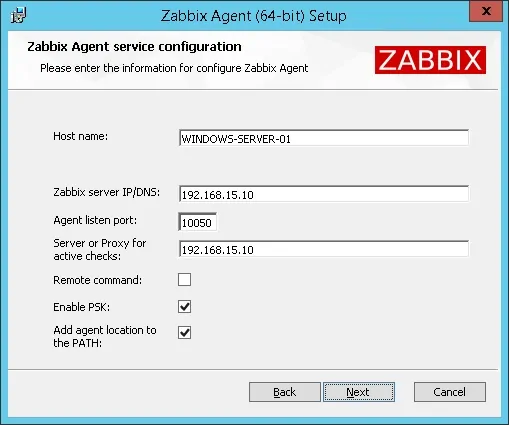
Esimerkissämme Zabbix-agentti on määritetty sallimaan yhteydet Zabbix-palvelimelta 192.168.15.10.
Palvelin, jonka IP-osoite on 192.168.15.10, voi pyytää ja vastaanottaa tietoja edustajalta.
Nyt meidän on luotava PSK-avain viestinnän salaamiseen.
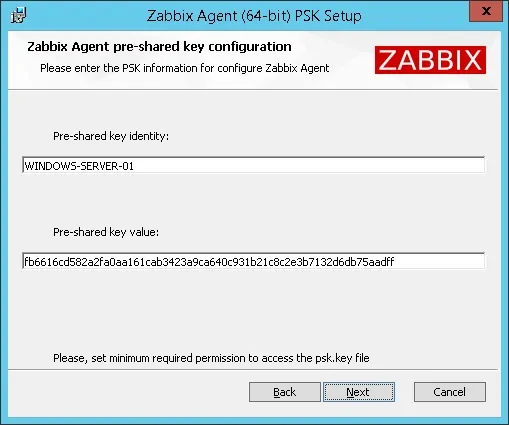
Loimme PSK-tunnuksen ja PSK-avaimen viestinnän salaamiseen.
Esimerkissämme käytimme PSK-tunnistearvoa: WINDOWS-SERVER-01
Esimerkissämme käytimme PSK: fb6616cd582a2fa0aa161cab3423a9ca640c931b21c8c2e3b7132d6db75aadff
Jos haluat luoda satunnaisesti luodun avainarvon, käytä seuraavaa Komentoa Zabbix-palvelimessa:
Napsauta Seuraava-painiketta, kunnes asennus on valmis.

Kun Olet viimeistelty Zabbix-agentin asennuksen, avaa Windows-palvelunhallintanäyttö.
Käynnistä Zabbix-agenttipalvelu uudelleen.

Onnittelen! olet asentanut Zabbix-agentin Windows-tietokoneeseen.
Muista, että Windowsin palomuurisovelluksen on hyväksyttävä yhteydet Zabbix-palvelimelta.
Windowsin palomuurin pitäisi hyväksyä verkkopaketit TCP-portissa: 10050
Voit nyt lisätä tämän tietokoneen verkonvalvontapalveluun Zabbix-palvelimen koontinäytön avulla.
Opetusohjelma Zabbix - Windowsin valvonta
Nyt meidän on yllettava Zabbix-palvelimen koontinäyttö ja lisättävä Windows-tietokone isännäksi.
Avaa selain ja kirjoita web-palvelimen IP-osoite plus /zabbix.
Esimerkissämme selaimeen syötettiin seuraava URL-osoite:
• http://192.168.15.10/zabbix
Käytä kirjautumisnäytössä oletuskäyttäjänimeä ja oletussalasanaa.
• Oletuskäyttäjänimi: Admin
• Oletussalasana: zabbix

Onnistuneen kirjautumisen jälkeen sinut lähetetään Zabbix-koontinäyttöön.

Avaa koontinäyttönäytössä Määritys-valikko ja valitse Isäntä-vaihtoehto.

Napsauta näytön oikeassa yläkulmassa Luo isäntä -painiketta.
Host-kokoonpanonäytössä sinun on annettava seuraavat tiedot:
• Isännän nimi - Tunnista Windows-palvelin kirjoittamalla isäntänimi.
• Näkyvä isäntänimi - Toista isäntänimi.
• Uusi ryhmä - Tunnista samanlaisten laitteiden ryhmä kirjoittamalla nimi.
• Agent Interface - Kirjoita Windows-palvelimen IP-osoite.
Tässä on alkuperäinen kuva, ennen kokoonpanoamme.

Tässä on uusi kuva kokoonpanostamme.

Seuraavaksi meidän on liitettävä isäntä tiettyyn verkonvalvontamalliin.
Oletuksena Zabbixin mukana tulee laaja valikoima valvontamalleja.
Siirry näytön yläreunassa näyttöön valittuun Mallit-välilehteen.
Napsauta Lisää-vaihtoehtoa ja valitse malli nimeltä: Template OS Windows by Zabbix agent
Napsauta Valitse-painiketta.
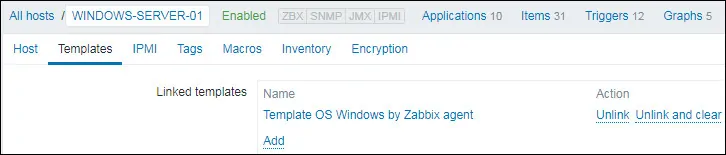
Seuraavaksi meidän on salattava Zabbix-palvelimen ja Windows-tietokoneen välinen viestintä.
Käytä näytön yläreunassa salausvälilehteä ja suorita seuraavat määritykset:
• Yhteydet isäntään - PSK
• Yhteydet isännästä - PSK
• PSK-käyttäjätiedot - WINDOWS-SERVER-01
• PSK - fb6616cd582a2fa0aa161cab3423a9ca640c931b21c8c2e3b7132d6db75aadff
Viimeistele määritys napsauttamalla Lisää-painiketta.
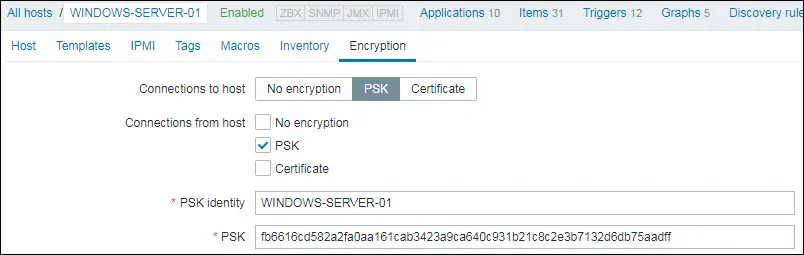
Muutaman minuutin kuluttua näet ensimmäisen tuloksen Zabbix-koontinäytössä.
Lopputulos kestää vähintään tunnin.
Oletuksena Zabbix odottaa 1 tunnin löytääkseen Windows-tietokoneessa käytettävissä olevien liittymien määrän.
Oletuksena Zabbix odottaa 1 tunnin ennen tietojen keräämistä verkkoliittymiltä.
Voit testata kokoonpanoasi avaamalla Valvonta-valikon ja napsauttamalla Kaaviot-vaihtoehtoa.

Valitse näytön oikeassa yläkulmassa ryhmä nimeltä ALL.
Valitse Windows-tietokoneen isäntänimi.
Valitse kaavio, jonka nimi on: Suorittimen KÄYTTÖ
Sinun pitäisi pystyä näkemään suorittimen käytön grafiikka.

Onnittelen! Olet määrittänyt Zabbix-palvelimen valvomaan Windows-tietokonetta PSK-salauksen avulla.
